ve yorumunuzu yazın
ReiBoot - En İyi Ücretsiz iOS Sistem Onarım Yazılımı
Veri kaybetmeden 150'den fazla iOS sorununu çözün ve güvenle iOS 26'yı yükseltin/düşürün.
ReiBoot: En İyi iOS Onarım Aracı
150+ iOS sorununu veri kaybetmeden çözün.
App Store, iPhone kullanıcılarının uygulamaları indirmesi, güncellemesi ve yönetmesi için temel bir araçtır. Ancak bazen kullanıcılar, "App Store bağlanamıyorum", App Store silindi, kayboldu veya ekranınızda gözükmüyor gibi App Store çalışmıyor sorunlarıyla karşılaşabilirler. Bu yazıda, "App Store silindi, App Store ekranda yok ve App Store kayboldu" sorunlarını adım adım nasıl çözebileceğinizi ele alacağız.
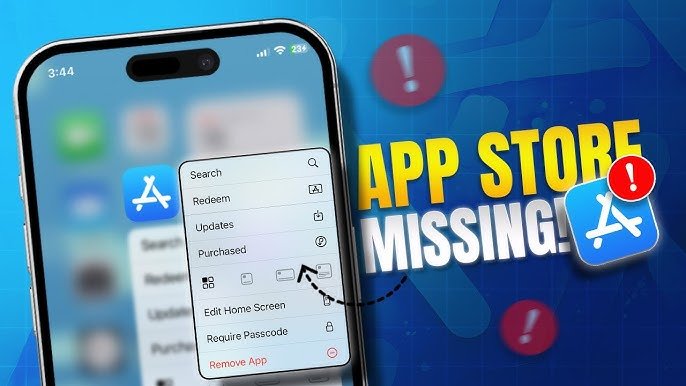
App Store neden görünmüyor? Veya App Store neden yok? App Store silindi veya App Store ekranda yok durumları, genellikle belirli nedenlere bağlı olarak ortaya çıkar. İşte bu sorunun başlıca nedenleri:
Eğer "app store ekranda yok" sorununu fark ettiyseniz, aşağıdaki adımları izleyerek problemi çözebilirsiniz.
Bazen iPhone App Store silindi veya iPad App Store silindi gibi sorunlar, küçük yazılım hatalarından kaynaklanabilir. Yazılımın düzgün çalışmaması ana ekranda uygulama kayboldu sorununa neden olabilir. Bu durumda, basit bir yeniden başlatma işlemi, sorunu çözebilir ve kaybolan uygulamanın geri gelmesini sağlayabilir. Cihazınızı yeniden başlattıktan sonra, App Store'un geri gelip gelmediğini kontrol edin.

App Store kaybolduğunda, uygulamanın yanlışlıkla ekranın başka bir sayfasına taşınmış veya düzeni değiştirilmiş olabilir. Bu durumu düzeltmek için ekran düzenini kontrol edebilir ve sıfırlayabilirsiniz. İşte adımlar:
Ana Ekranı Kontrol Edin: İlk olarak, iPhone'unuzun ana ekranını kontrol edin. iPhone/iPad App Store kayboldu durumunda, uygulama yanlışlıkla başka bir sayfaya veya klasöre taşınmış olabilir. App Store simgesinin başka bir sayfada veya klasörde gizlenmiş olup olmadığını kontrol edin.
Arama Özelliğini Kullanın: Eğer Eğer iPhone/iPad App Store silindi ve App Store simgesini hala bulamıyorsanız, ekranın üst kısmındaki arama çubuğuna(Uygulama Arşivine) "App Store" yazın ve uygulamayı bulun.
App Store ana ekrana nasıl eklenir? Arama sonuçlarında App Store simgesini bulduktan sonra, üzerine uzun basın. Ekranda açılan menüde "Ana Ekrana Ekle" seçeneğini bulun ve tıklayın. Veya App store simgesini doğrudan ana ekrana sürükleyin ve sağ üst köşedeki "Bitti"yi tıklayın. İşlem tamamlandığında, App Store simgesi iPhone veya iPad’inizin ana ekranında belirecektir.

Ekran Düzenini Sıfırlayın: Eğer App Store hala kaybolmuşsa, ekran düzenini sıfırlamak bir çözüm olabilir. Bunun için şu adımları izleyin: Ayarlar > Genel > iPhone'u Aktar veya Sıfırla > Sıfırla > Ana Ekran Yerleşimini Sıfırla


Bu adımlarla, App Store'un kaybolan simgesini yeniden ana ekranınıza ekleyebilirsiniz. App Store silindi veya iPhone/iPad App Store kayboldu sorunları çözüldü.
Eğer "App Store silindi nasıl geri yüklerim" sorusunu soruyorsanız, bazen iPhone'da App Store yok olmasının nedeni ebeveyn denetimleri veya kısıtlamalar olabilir. Bu durumda, App Store'un görünmemesi mümkündür. Aşağıdaki adımları izleyerek bu sorunu çözebilirsiniz:

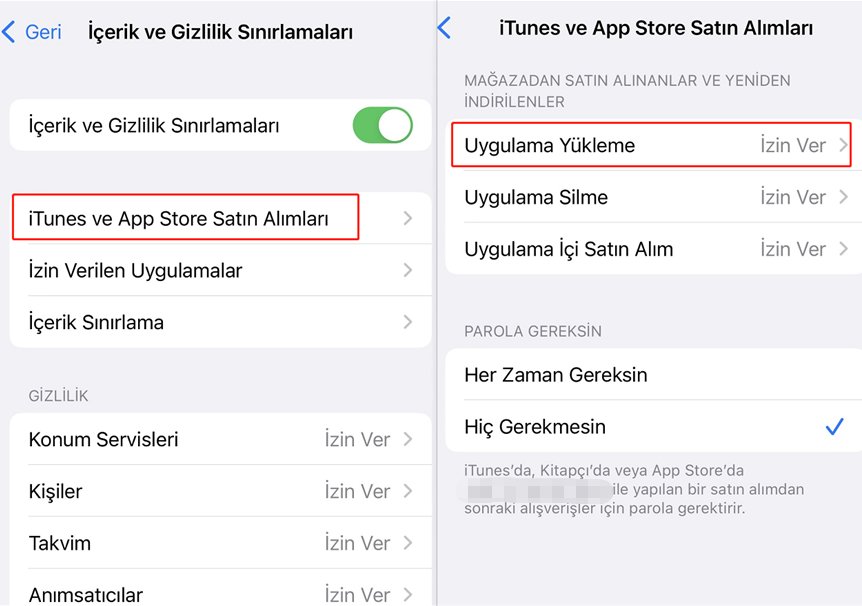
Eğer sınırlamalar etkinse, App Store gizlenebilir. Yukarıdaki adımları izleyerek sınırlamaları kaldırmak, genellikle App Store'un görünmesini sağlar. iPad/iPhne app store kayboldu sorunu giderildi.
App Store kaybolduğunda, yazılım güncellemeleri de bu sorunu çözmek için etkili bir yöntem olabilir. Apple, düzenli olarak iPhone için yazılım güncellemeleri yayınlar ve bazen bu güncellemeler, cihazınızdaki hataları düzelterek App Store'un düzgün çalışmasını sağlar. iPhone’unuzun yazılımını güncellemek için şu adımları izleyin:

Yazılım güncellemesi, App Store silindi ile ilgili sorunları gidermek için etkili bir yöntemdir. Güncel olmayan bir iOS sürümü, bazen App Store'un kaybolmasına neden olabilir. Bu nedenle, cihazınızı her zaman güncel tutmak, benzer sorunlarla karşılaşma riskinizi azaltır.
Eğer App Store'un ikonu kaybolmuşsa ve yukarıdaki adımlar sorununuzu çözmediyse, Safari'ye https://www.apple.com/tr/app-store/ adresini girin ve App Store'un resmi sayfasına gidin. Ve sağ üst köşedeki "Uygulamayı açın." tıklayın
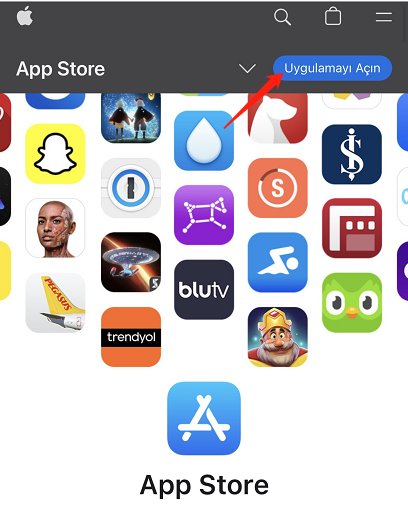
Yukarıdaki yöntemlerle App Store silindi veya iPhone/iPad App Store kayboldu sorununuz çözülmediyse, aşağıdaki ekstra adımları deneyebilirsiniz. iPhone/iPad App Store silindi veya simgesi görünmüyorsa, cihazınızı sıfırlamak, yazılımla ilgili tüm hataları giderme konusunda etkili bir yöntem olabilir. Ancak, bu işlemi gerçekleştirmeden önce tüm verilerinizi yedeklemeyi unutmayın. iPhone'unuzu sıfırlamak için şu adımları takip edin:
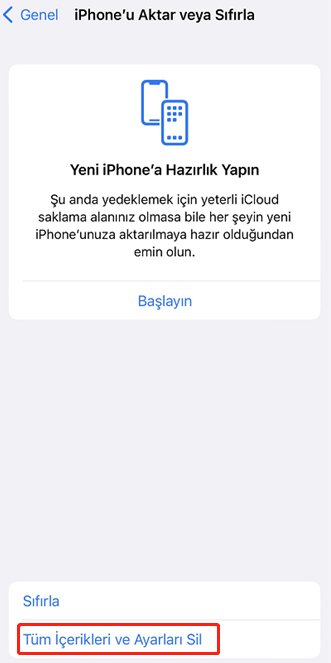
Eğer App Store silindi veya iPhone/iPad App Store kayboldu ve tüm yukarıdaki adımlar işe yaramazsa, Tenorshare Reiboot gibi profesyonel bir araç kullanarak iPhone'unuzu tamir edebilirsiniz. ReiBoot, iPad/iPhone’un yazılımını onararak uygulama ve sistem hatalarını giderir. Bu yazılım, iPhone'u güvenli bir şekilde onarmak ve kaybolan uygulamaları geri getirmek için etkili bir çözüm sunar.
İlk olarak, ReiBoot'u bilgisayarınıza indirip kurun. Ardından cihazınızı bilgisayara bağlayın ve ReiBoot yazılımını açarak "Başlat" butonuna tıklayın.

Verilerinizi kaybetmemek için Standart Onarım modunu seçin ve işlemi başlatmak için "Standart Onarım" düğmesine tıklayın.

Sonra, en son yazılım paketini çevrimiçi olarak indirmek için "İndir" butonuna tıklayın. Paket yüklendikten sonra, cihazınızın kurtarılmasını başlatmak için "Standart Onarımı Başlat" seçeneğine tıklayın.

Paket yüklendikten sonra, cihazınızın kurtarılmasını başlatmak için "Standart Onarımı Başlat" seçeneğini seçin. İşlem sona erdiğinde, cihazınız yeniden başlatılacak ve sorun çözülecektir.


App Store'a para yüklemek için, iPhone'unuzda "Ayarlar" uygulamasına girip, Apple Kimliği'nize tıklayarak "Ödeme ve Kargo" bölümüne ulaşabilirsiniz. Burada, kredi kartı bilgilerinizi girerek veya PayPal gibi alternatif ödeme yöntemlerini seçerek hesabınıza para ekleyebilirsiniz. Ayrıca, Apple Gift Card kullanarak da bakiye yükleyebilirsiniz. Gift Card kodunu Apple ID’nize tanımladığınızda, bu bakiye App Store'da kullanılabilir.
App Store'u sıfırlamak için doğrudan bir "sıfırlama" işlemi yoktur, ancak birkaç adımla App Store ile ilgili sorunları çözebilirsiniz. İlk olarak, cihazınızı yeniden başlatmayı deneyin, çünkü bu genellikle geçici yazılım hatalarını giderir. Eğer sorun devam ediyorsa, iPhone'unuzun "Ayarlar" bölümüne gidip, Apple Kimliği'nizden çıkış yaparak tekrar giriş yapabilirsiniz. Ayrıca, iPhone'un yazılımını güncellemek de App Store'un düzgün çalışmasına yardımcı olabilir. Eğer bu adımlar işe yaramazsa, iTunes kullanarak cihazınızı geri yükleyebilir veya iPhone'unuzu fabrika ayarlarına sıfırlayabilirsiniz.
App Store'dan uygulama indirememek, genellikle internet bağlantısı sorunları, Apple ID oturum açma hataları veya yetersiz depolama alanından kaynaklanır. Wi-Fi veya mobil veri bağlantınızı kontrol edin, Apple ID'nizle giriş yapın ve cihazınızda yeterli depolama alanı olduğundan emin olun. Ayrıca, cihazınızı yeniden başlatmak veya Apple Kimliği'nden çıkıp tekrar giriş yapmak da sorunu çözebilir. Sorun devam ederse, iPhone’unuzu güncelleyebilir veya iTunes üzerinden geri yükleyebilirsiniz.
App Store silindi veya App Store ekranda yok gibi sorunlar genellikle basit adımlarla çözülebilir. Yukarıda belirtilen adımları takip ederek, App Store kayboldu problemini çözebilir ve uygulamanızı geri getirebilirsiniz. Ancak, eğer sorun yazılımla ilgili daha karmaşıksa, Tenorshare ReiBoot gibi güçlü araçlar kullanarak profesyonel yardım alabilirsiniz. Unutmayın, iPhone’unuzun en son yazılım sürümüne sahip olduğundan emin olmalı ve cihazınızı düzenli olarak yedeklemelisiniz.
ve yorumunuzu yazın
Yorum Bırakın
Tenorshare makaleleri için yorumunuzu oluşturun
Murat Kaya tarafından
2026-01-05 / iPhone Fix